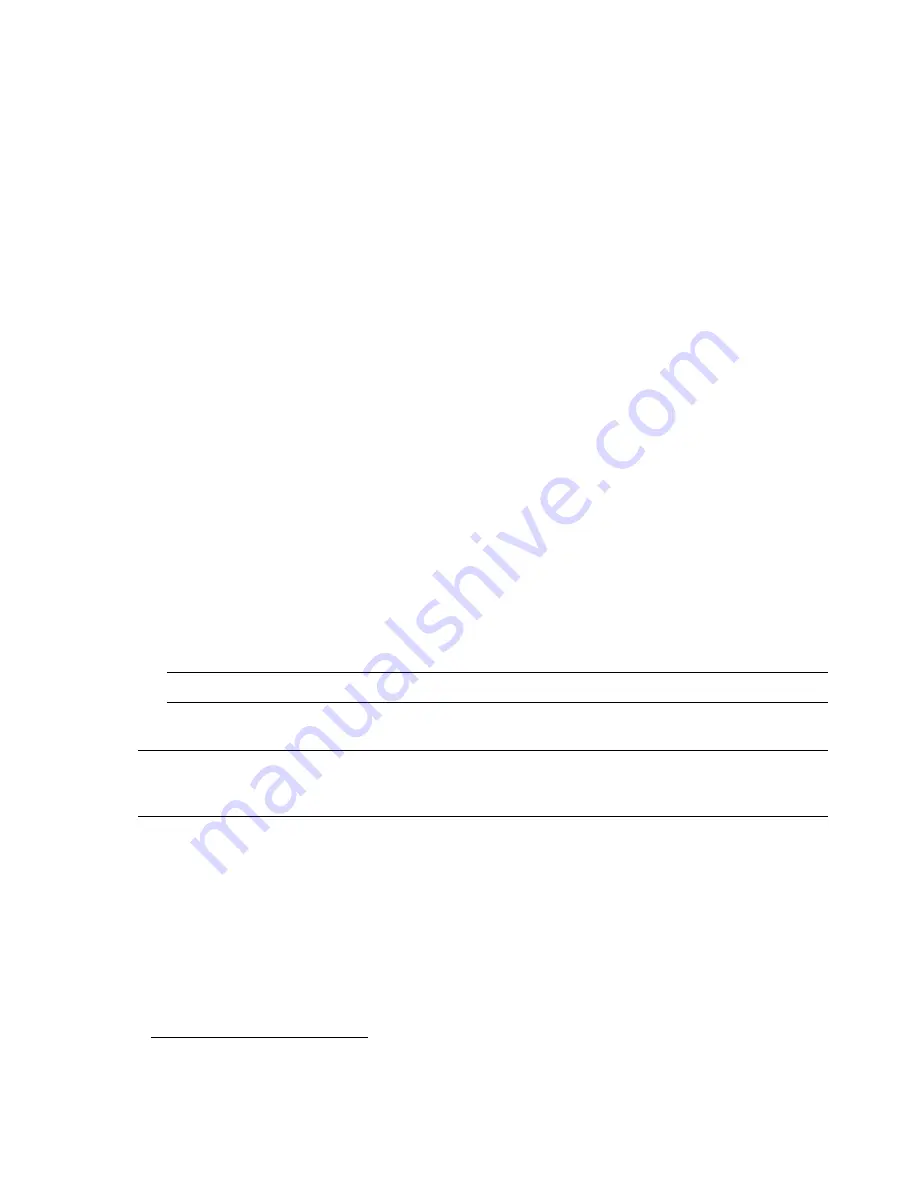
軟體簡介
39
您也可以建立專屬封面:
1
在網際網路上尋找圖檔並將其下載到硬碟。
您可能會找到原始
CD
封面的圖檔,請選取該圖檔。
2
開啟
[
音樂
]
資料夾並尋找沒有封面的專輯。
3
將圖檔拖放或剪貼到
[
音樂
]
資料夾中的空白
CD
圖示。
若要為儲存在
[iTunes
媒體庫
]
內的音樂尋找專輯封面:
1
瀏覽到
iTunes Store
並登入。
2
從
[
進階
]
功能表中選取
[
取得專輯封面
]
然後按照程式的指示進行。
建立並編輯播放清單
將歌曲拖曳到
[
播放清單
]
視窗,就可以建立播放清單。
1
開啟
HP TouchSmart
,然後選取
[
音樂
]
圖示選項。
2
選取
[
專輯
]
,然後選取包含您想新增歌曲的專輯。
3
您可以將整張專輯拖曳到右邊的播放清單裡。您也可點選開啟專輯,然後將個別歌曲拖曳到播放清
單裡。
4
若要快速新增多個選擇,請點選
[
加入清單
]
。歌曲清單檢視中的每一首歌曲旁,會有
+
(加號)的
綠色圓圈,同樣的圓圈也會出現在專輯圖示選項檢視中的每一張專輯旁。
5
點選歌曲旁的
[+]
(加號),將歌曲新增到播放清單中。重複此動作以完成播放清單。
6
若要重新安排播放清單中的歌曲順序,請將歌曲拖出清單,然後放進不同位置即可。
7
若要刪除播放清單中的歌曲,您只要觸碰歌曲並把它拖進
[
垃圾筒
]
圖示裡就可刪除。
8
點選
[
另存為播放清單
]
。
9
命名該播放清單。
10
點選
[
儲存
]
。
就會開啟您的播放清單。您可以關閉、刪除或編輯播放清單。
11
建立播放清單並儲存之後,可以點選
[
全部清除
]
來清除播放清單視窗。
刪除歌曲
若要刪除音樂媒體庫中的歌曲,請 (從
Windows
桌面)瀏覽至硬碟並開啟您新增音樂的
[
音樂
]
資料
夾,從此處刪除該歌曲。
建立 (燒錄)音樂或相片
CD
或
DVD
若要將歌曲錄製或
燒錄
*
成
CD
,您必須使用
CD
錄製程式 (例如:
CyberLink Power2Go
或
Windows
Media Player
,您可從
Windows
桌面存取此程式)。
重要事項:
如果您想保留清單,請確定您儲存了播放清單。
注意事項:
播放清單可以容納
500
首歌曲。如果您嘗試加入
500
首以上的歌曲,便會出現下列訊息:
播放清單中的歌曲數量已達上限。請先刪除播放清單中一或多個項目,然後再加入新的歌曲。
您可以刪除歌曲或新建另一個播放清單。
* HP
支持您合法使用科技,但不認可或鼓勵在違反著作權法的情況下使用我方產品。
Содержание TouchSmart 600-1000 - Desktop PC
Страница 1: ...使用手冊 ...
Страница 17: ...歡迎使用 11 2 將連接線繞過整線器 C 並穿過電腦背面 3 裝回接頭外蓋時 將外蓋右邊緣的三個勾對齊電腦上的插槽 然後壓下直到外蓋卡回定位 然後 將 連接線穿進塑膠板與支架底部之間的開放區域 D C D ...
Страница 52: ...46 使用手冊 功能依型號而異 ...
Страница 56: ...50 使用手冊 功能依型號而異 ...
Страница 67: ...User Guide ...
Страница 104: ...32 User Guide Features may vary by model ...
Страница 124: ...52 User Guide Features may vary by model ...
Страница 132: ...60 User Guide Features may vary by model ...






























